ちょっとの手間で動作を快適に。
Webブラウザってネットを見るだけじゃなく、動画視聴とか文書・スプレッドシートの共同作業とかSNSとか、いろんな目的で使ってますよね。ふと気づくとタブを何十枚、もしかしたら何百枚も開いてるときがあって、コンピューターのリソースをものすごい勢いで使ってることがあります。
幸い、その対策はいろいろあります。どんなブラウザでもきちんと管理しながら使えば、コンピューターにとっての作業机にもたとえられる、RAM(Random Access Memory)の浪費を回避できます。RAMをうまく解放してあげれば、MacでもWindowsでも、反応や動作をより早くできるので、その方法を以下にまとめますね。
ブラウザの設定確認
メモリ消費を抑えるには、ブラウザのタブ数は少ないほどベター、が基本です。ブラウザを使ってるとつい全部開きっぱなしにしたくなるんですが、使い終わったタブは意識的に閉じるように心がけてみると、チリも積もれば的にパフォーマンスに差が出てきます。タブを閉じてもブラウザ履歴からすぐ復活できるので、「後で使うかもしれないから」って理由で開けとく必要はないんです。
開いてるタブ数を数枚以内に抑えられない場合は、他にもできることがあります。まず、ブラウザのバージョンを最新にしておきましょう。最新バージョンには、ブラウザにかかるRAMの負荷(CPUも)を軽減するような最適化処理が入ってることが多いんです。ブラウザが自動でアップデートしてることも多いんですが、一応確認しとくと良いことがあるかもしれません。
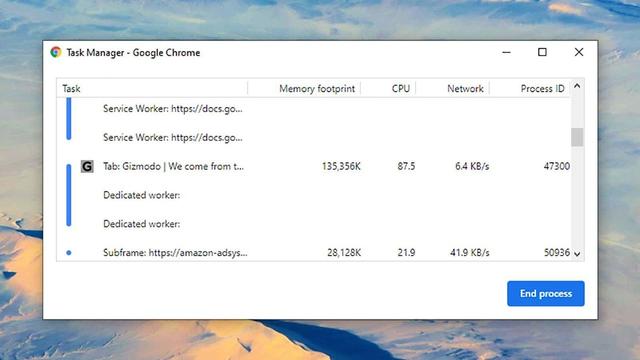
あとはブラウザのタスクマネジャーをのぞいてみると、どのサイトとかタブがリソースを浪費してるのかわかります。ChromeやFirefox、Edgeでは、「その他のツール>タスクマネージャ」で開けます。ただしmacOSのSafariの場合タスクマネージャがないので、この手は使えません。
余計なブラウザ機能拡張を削除するのも、RAMの負荷を軽減する方法です。あんまり使ってないものはリソースを浪費するだけでなので、インストールされてる機能拡張リストを開いて、なくしてもいいなってものを選びましょう。削除しちゃっても、あとで必要だと思えばすぐまたインストールできます。
ブラウザの設定の中にも、試す価値のある機能がいろいろあります。たとえばタスクの一部をCPUからGPUに移す、ハードウェア・アクセラレーションが効果的な場合もあります。ChromeとEdgeなら設定ページの「システム」、Firefoxなら「一般」(最初に「推奨のパフォーマンス設定を使用する」のチェックを外す必要があるかも)に行くと、「ハードウェアアクセラレーションを使う」的なスイッチが出てくるので、それをオンにします。Edgeにもタブ管理設定がいろいろあり、「設定>システム」から、たとえば自動でタブをスリープさせる、とかが可能です。
ブラウザの開発元はみんな、設定をデフォルトに戻すとシステム負荷が下がる、と言ってます。時間とともに使ってない機能拡張とかキャッシュとかがたまっていくので、たしかに一理あります。Safariではこれができないんですが、Chrome、Firefox、Edgeにはそれぞれ詳細なマニュアルがあります。
機能拡張でRAMの負荷軽減
逆に機能拡張をプラスすることで、RAMへの負荷を減らす方法もあります。その多くは開いてるタブ数を制限するタイプで、各ブラウザに対していろんなものが出てます。自分のハード・ソフト環境にとってベストな方法を見つけるまでは、多少試行錯誤があるかもしれません。
Auto Tab DiscardはChrome、Firefox、Edgeで使えて、一定時間使っていないタブは自動で閉じることでCPUやRAMを解放してくれます。オプションがたくさんあり、時間が過ぎても閉じなくていいタブのホワイトリスト化や、メディア再生中のタブは閉じない設定にする、といったことができます。
The Great Suspender(前はマルウェアが入っちゃってたんですが、今はなくなってます)も、ChromeとEdge向けしかないんですが、同様に良い方法です。タブを閉じるんじゃなく、一定時間使ってないとサスペンドされ、必要になればすぐリロードできます。Auto Tab Discardと同じように、サスペンドしないタブも指定できます。
OneTabはChrome、Firefox、Edge、Safariで使えて、ちょっと違うアプローチです。メイン機能は、一連のタブをリストにすることで、これによって各タブによる負荷は下げながら、必要になったら簡単に、かつまとめて復活させられます。便利なオプションもいろいろあって、ピン留めしたタブは無視する、とかができます。
あとはFirefox用のLimit Tabs、これは一度に開いておけるタブの数を制限するものなので、何らかのタブを新たに開こうとすると、別のタブが閉じます。そのとき何が閉じるのかは、一番最後に開いたタブ、一番使ってないタブ、一番左(または右)のタブ、から選べて、ピン留めしたタブは無視する設定もあります。
もっと総合的なタブ管理用拡張もあります。たとえばSession Buddy(Chrome用とEdge用)では、複数タブのグループをコレクションとして保存でき、必要に応じて名前を変えたり、マージしたりして整理できます。ブラウジングの効率を高めつつ、RAMへの負荷を下げられる仕組みです。









